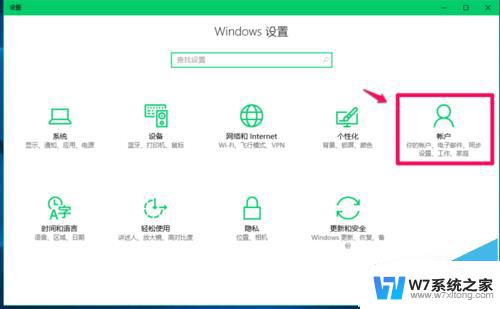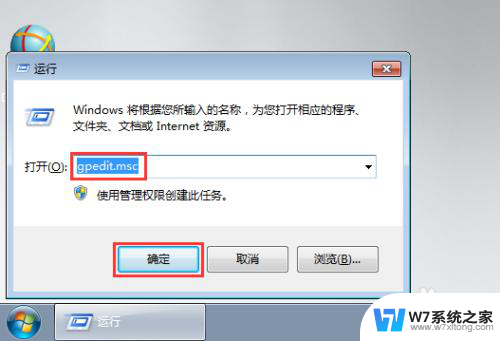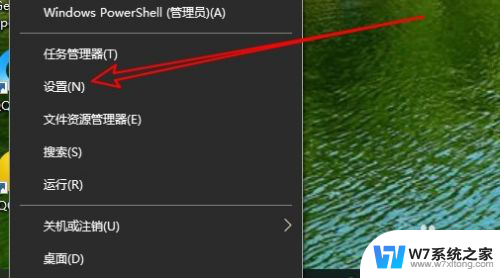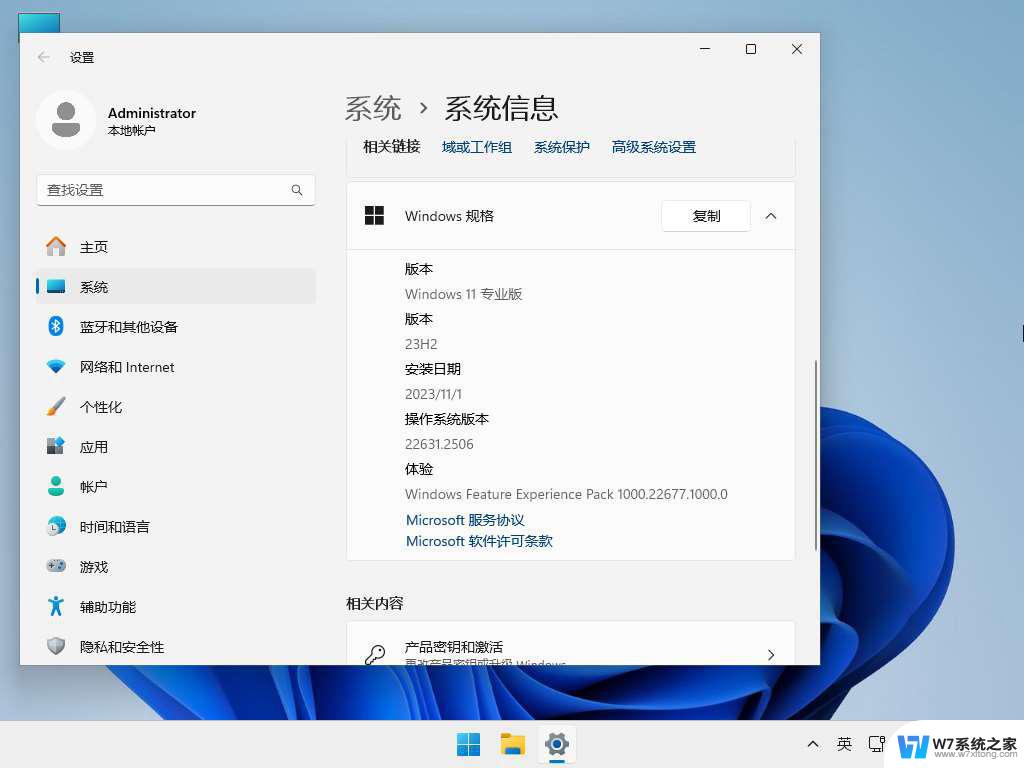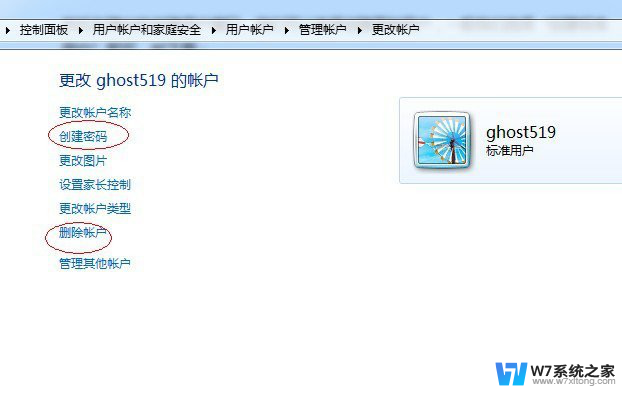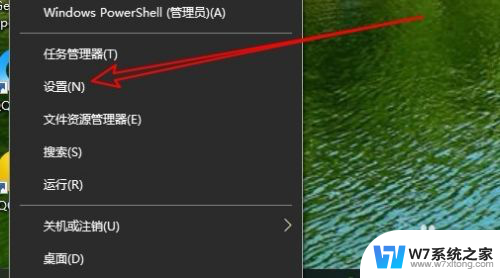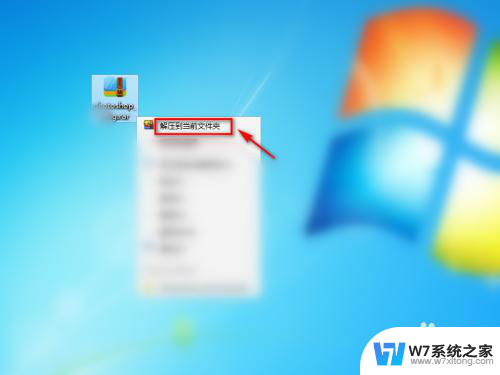win10新用户登录安装软件怎么安装 如何在win10系统中设置安装软件时输入密码
更新时间:2024-06-19 12:43:15作者:xiaoliu
在Win10系统中,新用户登录后需要安装软件时,可能会遇到输入密码的情况,为了保护系统安全,Win10会要求用户输入管理员密码来确认安装软件的权限。用户只需在弹出的提示框中输入正确的管理员密码,即可顺利完成软件安装。同时用户也可以在系统设置中对安装软件时的密码输入进行个性化设置,例如修改密码、设置密码提示问题等,以提高系统安全性和用户体验。
具体步骤:
1.点击电脑左下角的搜索框,输入”本地安全策略“。点击【以管理员身份运行】。
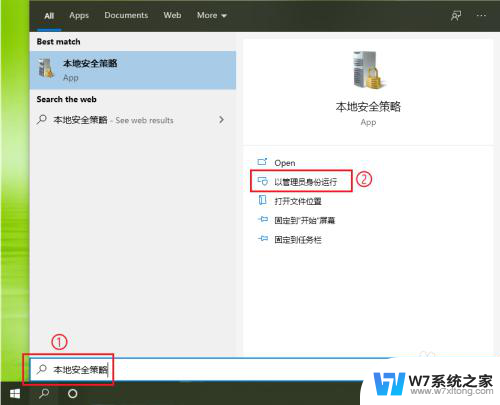
2.展开”本地策略“,点击【安全选项】。
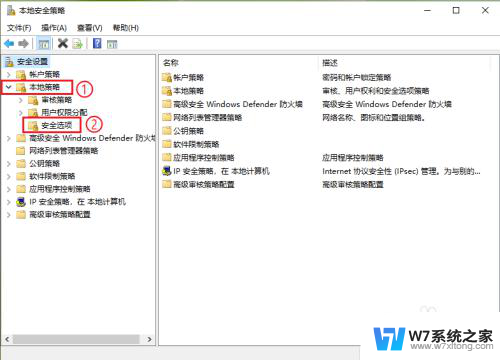
3.找到”用户帐户控制:管理员批准模式中管理员的提升权限提示的行为“选项,然后双击鼠标。
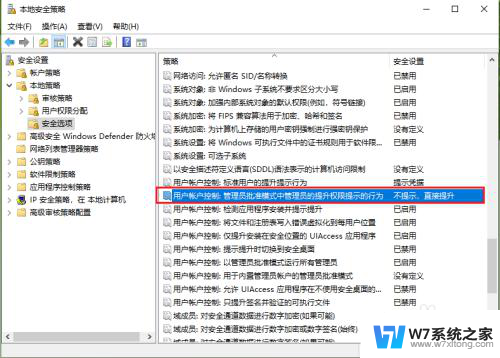
4.点击”本地安全设置“中间的下拉选框,在弹出的选项中点击【提示凭据】。
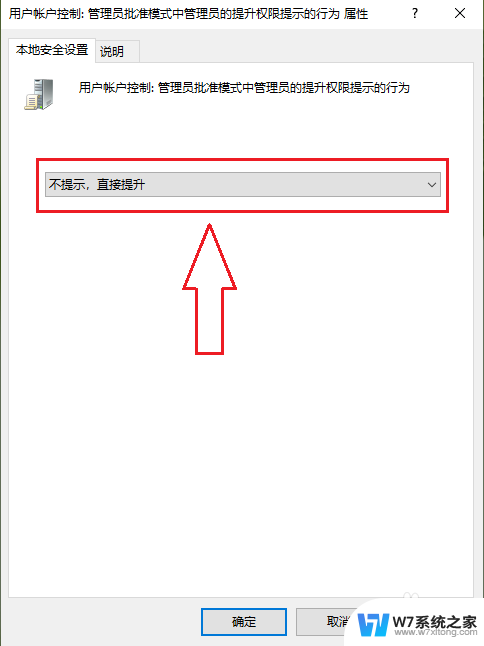
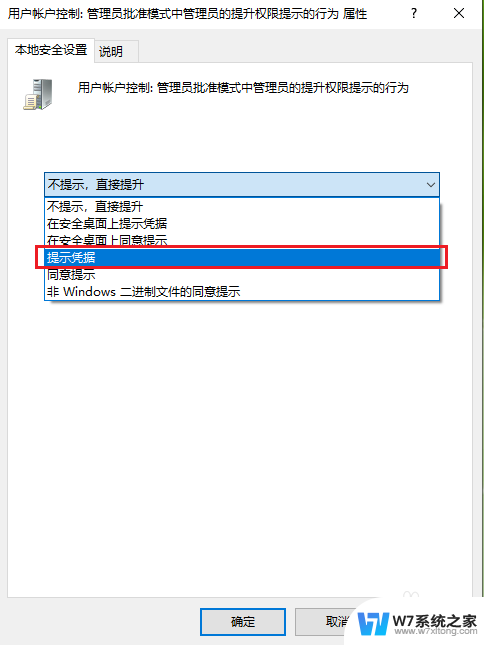
5.点击【确定】,设置完成。
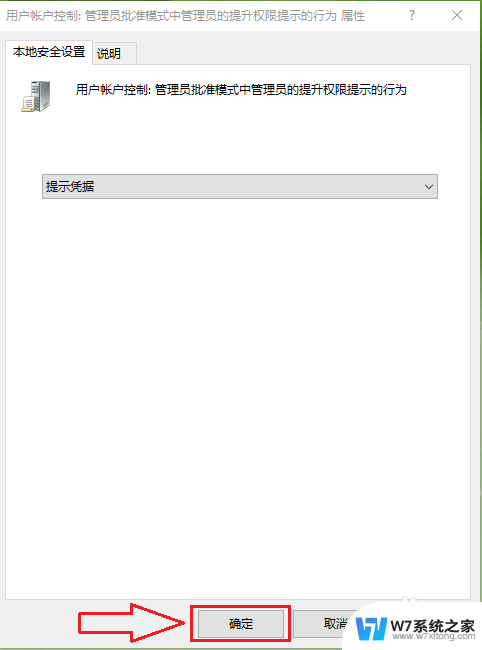
6.结果展示。
随便安装一个程序,然后系统会提示输入管理员帐户密码,如下图所示。
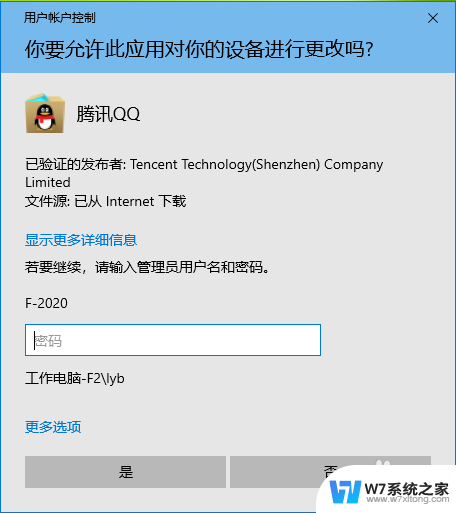
以上就是win10新用户登录安装软件的完整过程,如果你遇到了相同的问题,可以按照本文中介绍的步骤进行修复,希望对大家有所帮助。